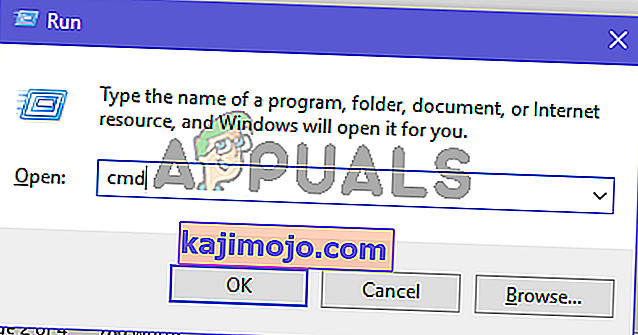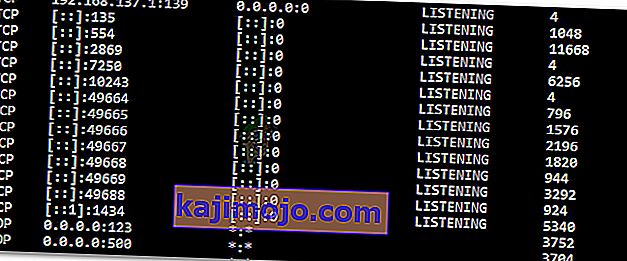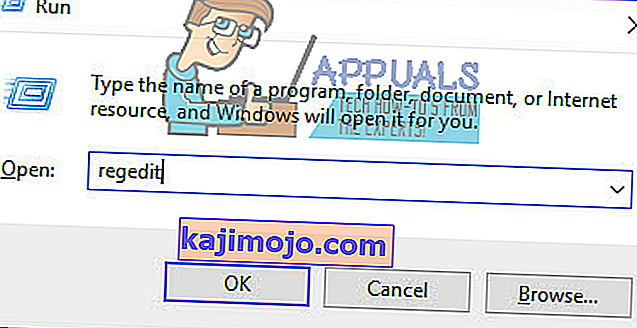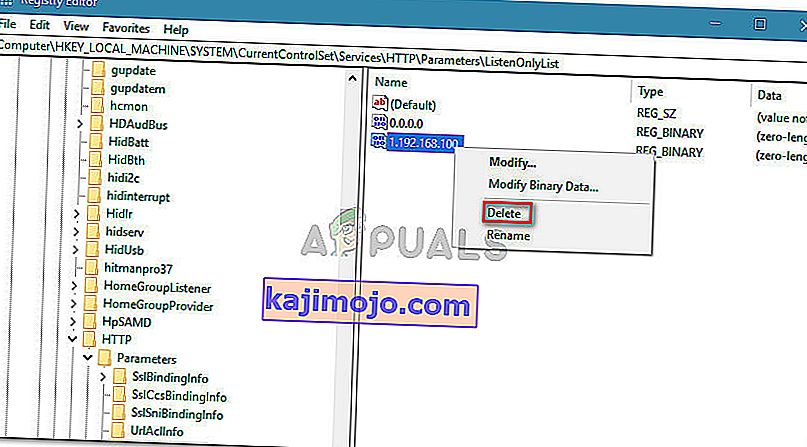Vairākiem Windows lietotājiem rodas kļūda “ Process nevar piekļūt failam, jo to izmanto cits process” . Lielāko daļu laika problēma rodas, kad lietotājs mēģina palaist komandu netsh. Daži lietotāji ziņo, ka kļūdas ziņojums viņiem tiek parādīts, mēģinot ar peles labo pogu noklikšķināt uz vietnes IIS (Interneta informācijas pakalpojumi) MMC (Microsoft Management Console) pievienojumprogrammā.

Tiek ziņots, ka problēma rodas Windows Vista, Windows 7, Windows 8.1, Windows 10 un dažādās Windows Server versijās.
Kas izraisa procesa izmantošanu citā procesā?
Mēs izpētījām šo konkrēto problēmu, aplūkojot dažādus lietotāju pārskatus un remonta stratēģijas, kuras viņi izmantoja, lai problēmu atrisinātu. Pamatojoties uz to, ko varējām apkopot, ir vairāki izplatīti scenāriji, kas aktivizēs šo konkrēto kļūdas ziņojumu:
- Komandai ir nepieciešamas administratora privilēģijas - ja rodas kļūda terminālā, visticamāk, tas ir tāpēc, ka jums nav administratīvo privilēģiju veikt izmaiņas. Vairākiem lietotājiem līdzīgā situācijā ir izdevies atrisināt problēmu, piešķirot administratora privilēģijas.
- Cits process ir 80. vai 443. porta izmantošana - tas ir raksturīgi datoriem, kuros darbojas IIS (interneta informācijas pakalpojumi). Ja cits process izmanto šīs divas ostas, tiks parādīts šis kļūdas ziņojums.
- RegisterOnlyList reģistra apakšatslēga nav pareizi konfigurēta - Vēl viens izplatīts scenārijs ar IIS (interneta informācijas pakalpojumiem), kas izraisīs šo kļūdu, ir nepareizi konfigurēts reģistra apakšatslēga ListenOnlyList.
Ja jūs pašlaik cenšaties atrisināt šo konkrēto kļūdas ziņojumu, šajā rakstā tiks sniegta pārbaudītu problēmu novēršanas darbību kolekcija. Zemāk jums ir metožu kolekcija, ko citi līdzīgā situācijā esošie lietotāji ir izmantojuši, lai atrisinātu problēmu.
Lai iegūtu labākos rezultātus, izpildiet tālāk norādītās metodes secībā, līdz tiek novērsts labojums, kas efektīvi novērš jūsu konkrētā scenārija kļūdu.
Sāksim!
1. metode: palaidiet komandu ar administratora tiesībām
Ja, mēģinot palaist komandu netsh, rodas šī kļūda, visticamāk, kļūda rodas tāpēc, ka jums nav administratora privilēģiju. Tiek ziņots, ka tas notiek vairāk nekā bieži, kad lietotājs mēģina izpildīt komandu, kas pievieno izslēgumus vietējo Windows lietotņu vai trešās puses lietojumprogrammu dinamiskā porta diapazonam.
Paturiet prātā, ka šāda veida darbībai būs nepieciešamas administratora privilēģijas. Lai nodrošinātu, ka CMD logam, kurā mēģināt veikt darbību, ir administratora privilēģijas, rīkojieties šādi:
- Nospiediet Windows taustiņu + R, lai atvērtu dialoglodziņu Palaist. Pēc tam ierakstiet “ cmd ” un nospiediet Ctrl + Shift + Enter, lai atvērtu paaugstinātu komandu uzvedni.
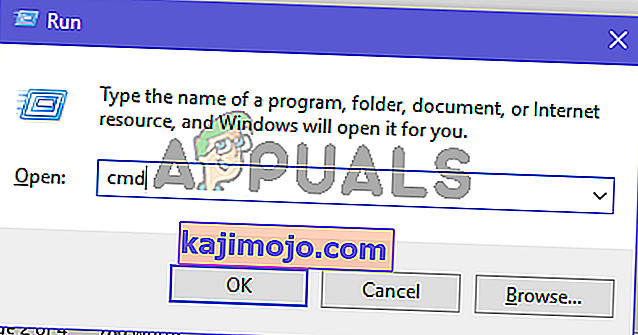
- Pēc UAC (User Account Control) pieprasījuma noklikšķiniet uz Jā, lai piešķirtu administratora privilēģijas.
- Paaugstinātajā komandu uzvednē palaidiet komandu vēlreiz un pārbaudiet, vai joprojām tiek parādīts tas pats kļūdas ziņojums.
Ja joprojām tiek parādīta kļūda “ Process nevar piekļūt failam, jo to izmanto cits process” vai arī šis scenārijs nebija piemērojams, pārejiet uz nākamo tālāk norādīto metodi.
2. metode: atšķirīga IP diapazona iestatīšana
Ja mēģināt atrisināt konfliktu DNS konfliktā, izmantojot tīklu netsh, un iepriekš minētā metode jums nepalīdzēja, iespējams, vēlēsities izmēģināt citu pieeju.
Vairāki lietotāji, kas cenšas atrisināt vienu un to pašu kļūdas ziņojumu, atklāja, ka konflikts tiek atrisināts pēc tam, kad viņi mēģināja iestatīt pilnīgi atšķirīgu IP diapazonu, nevis izveidoja izslēgšanas diapazonu.
Zemāk ir pāris komandas, kuras viens ietekmētais lietotājs veiksmīgi izpildīja, lai atrisinātu konfliktu starp DNS un Quickbooks:
netsh int ipv4 set dynamicport tcp start=10000 num=1000 netsh int ipv4 set dynamicport udp start=10000 num=1000Piezīme. Pārliecinieties, ka terminālim, kurā izmantojat komandu, ir administratora privilēģijas.
Ja šī metode neatrisināja konfliktu vai nebija piemērojama situācijai, ar kuru sastopaties, pārejiet uz pēdējo metodi.
3. metode: IIS porta konflikta atrisināšana
Ja rodas problēma, mēģinot ar peles labo pogu noklikšķināt uz vietnes vienuma IIS MMC pievienojumprogrammā (noklikšķinot uz Sākt, neko nedara), jums jāizmanto utilīta Netstat.exe, lai noskaidrotu, vai ir nepieciešams cits process. izmantojot 80. un 443. portu.
Šī problēma ir diezgan izplatīta datoros, kuros darbojas Microsoft IIS 6.0 un 7.0. Pamatojoties uz oficiālo Microsoft dokumentāciju, kļūdas ziņojums tiks parādīts, ja jūsu pašreizējai situācijai ir piemērots viens no šiem nosacījumiem:
- ListenOnlyList reģistra apakšatslēga nav pareizi konfigurēta uz IIS darbojas dators.
- Cits process ir IIS pieprasītā TCP porta (80) vai SSL porta (443) izmantošana.
Lai atrisinātu šo problēmu, mums būs jāizvieto utilīta Netstat.exe , lai noteiktu, vai citā procesā tiek izmantoti iepriekš norādītie porti. Ja lietderība nosaka, ka porti netiek izmantoti, mēs pārbaudīsim apakšatslēgu ListenOnlyList, lai noskaidrotu, vai tā ir pareizi konfigurēta.
Tālāk ir sniegts detalizēts ceļvedis, izmantojot visu:
- Nospiediet Windows taustiņu + R, lai atvērtu dialoglodziņu Palaist. Pēc tam ierakstiet “ cmd ” un nospiediet Ctrl + Shift + Enter, lai atvērtu paaugstinātu komandu uzvedni. Kad to prasa UAC (User Account Control) , noklikšķiniet uz Jā, lai piešķirtu administratīvās privilēģijas.
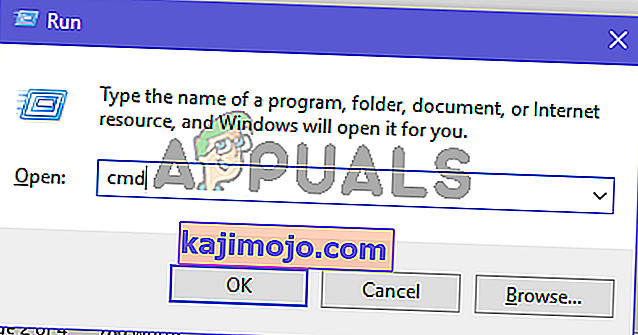
- Palaidot komandu uzvedni, palaidiet šo komandu, lai palaistu utilītu Netstat.exe :
netstat -ano
- Kad esat saņēmis atgriešanos, ritiniet aktīvo savienojumu sarakstu un pārbaudiet, vai 50 un 443 porti tiek aktīvi izmantoti citā procesā.
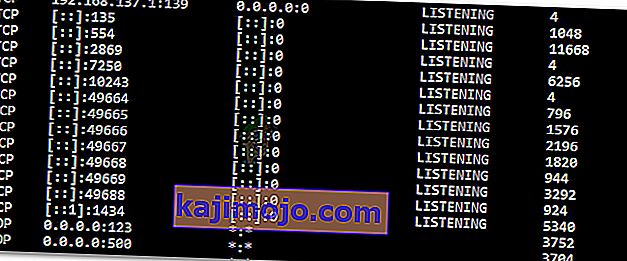
Piezīme. Ja porti tiek aktīvi izmantoti citā procesā, jums tikko izdevās noteikt problēmas avotu. Šajā gadījumā meklējiet tiešsaistē konkrētas darbības, kā atrisināt ostas konfliktu atbilstoši porta PID.
- Aizveriet paaugstināto komandu uzvedni, jo nākamajām darbībām mums nebūs nepieciešamas administratora privilēģijas.
- Ja porti netiek aktīvi izmantoti, nospiediet Windows taustiņu + R, lai atvērtu dialoglodziņu Palaist. Pēc tam ierakstiet “ regedit ” un nospiediet taustiņu Enter, lai atvērtu reģistra redaktoru . Kad to pieprasa UAC (lietotāja konta kontrole) , noklikšķiniet uz Jā, lai piešķirtu administratīvās privilēģijas.
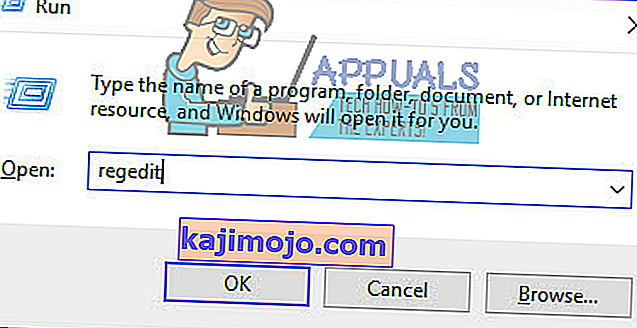
- Reģistra redaktorā izmantojiet kreiso rūti, lai virzītos uz šo vietu:
HKEY_LOCAL_MACHINE \ SYSTEM \ CurrentControlSet \ Services \ HTTP \ Parameters \ ListenOnlyList
Piezīme: Gadījumā, ja apakšatslēga ListenOnlyList nav, tā nav jāizveido, jo pēc noklusējuma tiks izmantota IP adrese 0.0.0.0 .
- Pirms turpināt modificēt apakšatslēgu ListenOnlyList , jums jāpārtrauc HTTP pakalpojums, kurā darbojas IIS. Tāpēc ielieciet reģistra redaktoru otrajā plānā, jo mēs pie tā atgriezīsimies pēc brīža.
- Pēc tam nospiediet Windows taustiņu + R, lai atvērtu dialoglodziņu Palaist, ierakstiet ' cmd ' un nospiediet taustiņu Enter, lai atvērtu citu komandu uzvednes logu.

- Cmd uzvednē izpildiet šo komandu un nospiediet taustiņu Enter, lai apturētu HTTP pakalpojumu, kas atbild par IIS palaišanu:
net stop http
- Kad tiek jautāts, vai vēlaties turpināt šo darbību, ierakstiet “Y” un nospiediet taustiņu Enter, lai apstiprinātu darbību.

- Kad HTTP pakalpojums ir atspējots, aizveriet komandu uzvednes logu un atgriezieties reģistra redaktorā.
- Ar ListenOnlyList apakšatslēgas atlasīta, pāriet uz labajā rūtī, un nodrošina to, ka tas satur derīgas IP adreses. Ja pamanāt IP adresi, kas nav derīga, noņemiet to vai modificējiet to, lai atspoguļotu ierakstu ar derīgu IP adresi.
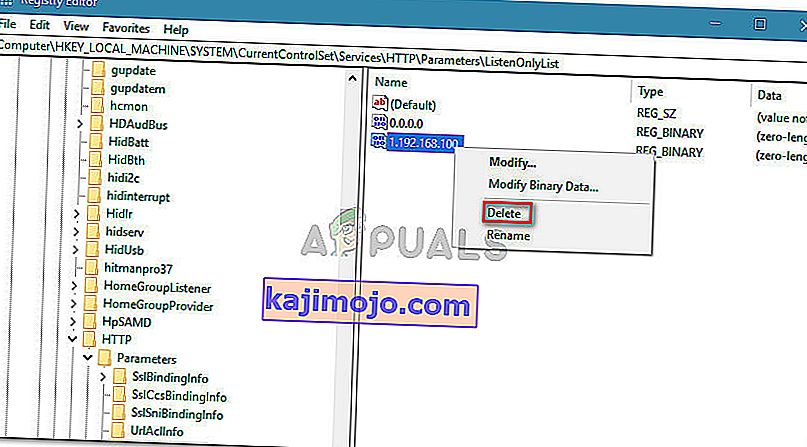
Piezīme: Ja ir apakšatslēga ListenOnlyList un sarakstā ir norādīta 0.0.0.0 adrese, jums ir jāizdzēš visas pārējās IP adreses.
- Aizveriet reģistra redaktoru un restartējiet datoru.
- Nākamajā startēšanas reizē automātiski jāaktivizē HTTP pakalpojums. Bet tikai, lai pārliecinātos, nospiediet Windows taustiņu + R, lai atvērtu vēl vienu dialoglodziņu Palaist. Pēc tam ierakstiet “ cmd ” un nospiediet Enter, lai atvērtu komandu uzvednes logu.

- Nesen atvērtajā komandu uzvednē ierakstiet šādu komandu, lai nodrošinātu HTTP pakalpojuma palaišanu:
net start http
Piezīme. Ja jums tiek nosūtīts ziņojums, kurā teikts, ka “pieprasītais pakalpojums jau ir palaists”, varat doties.
- Mēģiniet sākt pakalpojumu no Microsoft Internet Information Services (IIS) Microsoft Management Console (MMC) pievienojumprogrammas. Jums vairs nevajadzētu sastapties ar kļūdu “process nevar piekļūt failam, jo to izmanto cits process” .